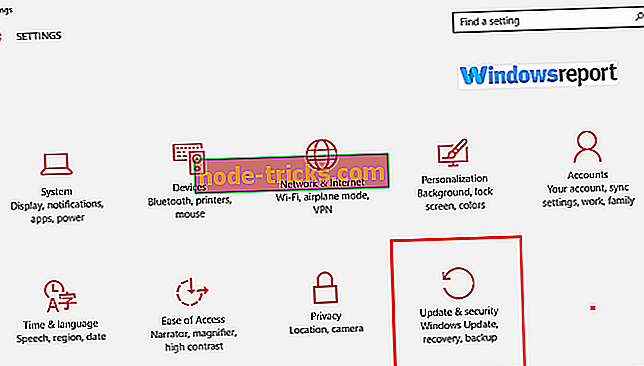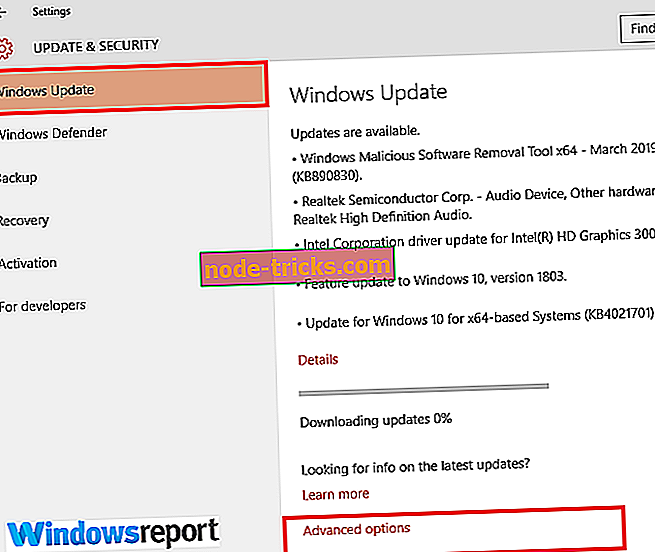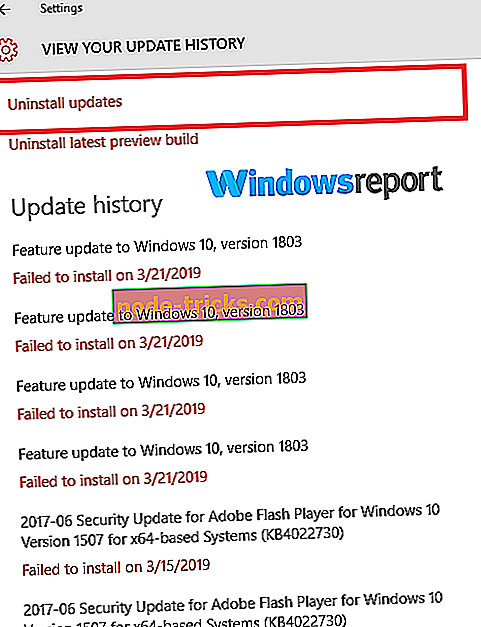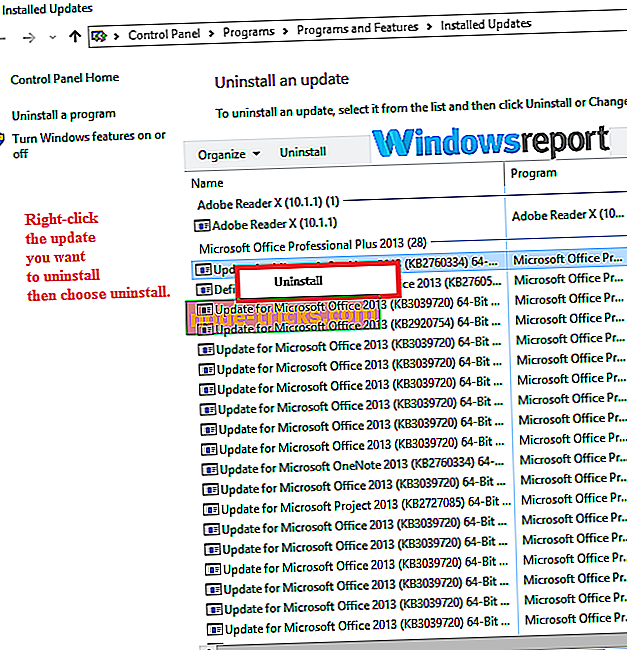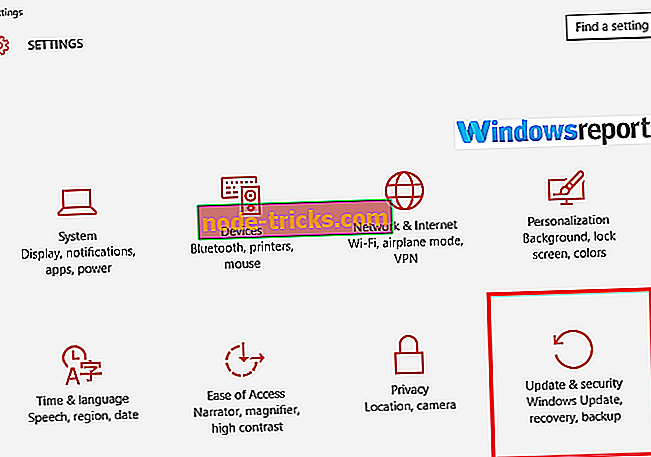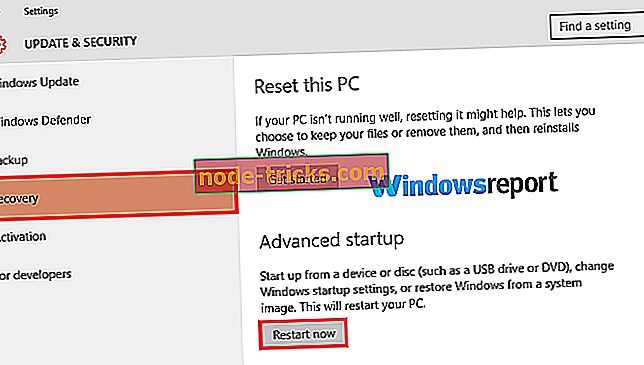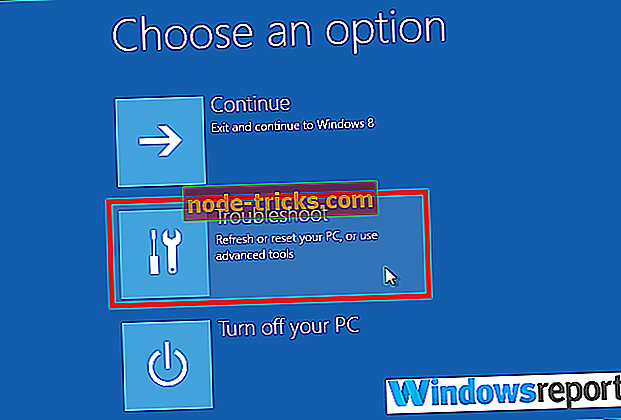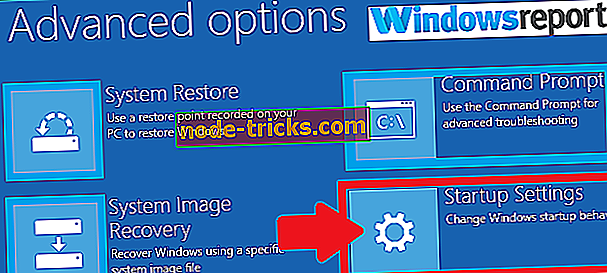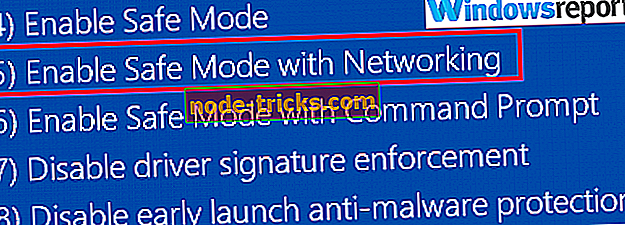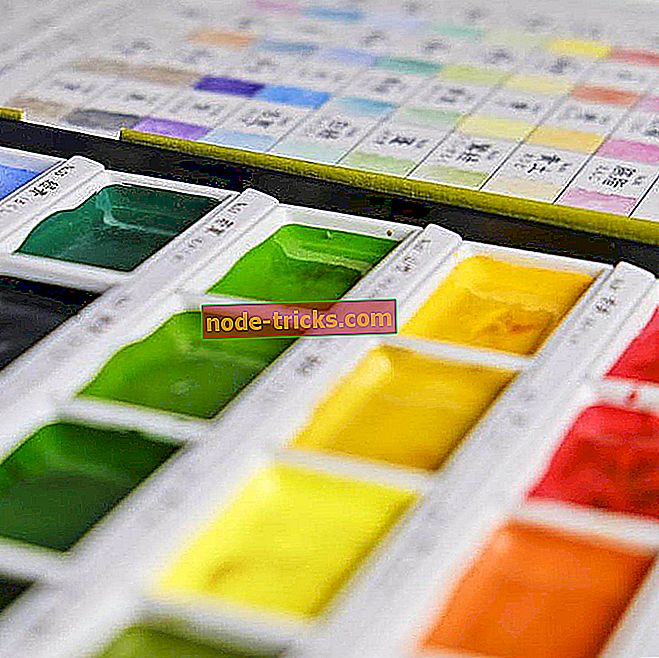Hva gjør du hvis din laptop ikke åpner en hvilken som helst nettleser
Noen ganger vil den bærbare datamaskinen ikke åpne en nettleser til tross for at den er koblet til Internett. Du ser, Internett kan bare jobbe hele dagen for å stoppe plutselig uten noen tidligere indikatorer eller tegn på tilkoblingsproblemer.
Vel, vi har gravet rundt og oppdaget et par løsninger for dette mest stædige problemet. Men før vi diskuterer dem, la oss se på årsakene til denne feilen og relaterte feil.
Potensielle årsaker til ingen nettleser vil åpne (Min bærbar PC åpner ikke noe nettleser) problem
- Sikkerhetsblokker : Antivirus og / eller brannmur kan blokkere nettleserne fra å åpne fordi systemet er infisert med skadelig programvare.
- Registerproblemer : Problematiske oppføringer eller feil redigering av registerinnstillingene kan forårsake problemer med nettlesere.
- En nyere Windows-oppdatering : Nylig installerte Windows-oppdateringer til tider kan gjøre nettleseren utilgjengelig .
- Adobe Flash Player : For å forhindre sikkerhetshendelser kan webservere som tillater Flash-innhold, av og til forhindre at nettlesere laster ut usikrede nettsteder.
- Jammed Browsing Data : Cookies, passord, nettleserhistorikk og slik lokal lagret informasjon kan også krasje din favoritt nettleser.
- Tilleggsinstallasjoner : Det kan også utløse denne irriterende virkemåten å legge til utvidelser og pluginprogrammer i nettlesingsprogramvaren din.
Hva å gjøre hvis nettlesere ikke vil åpne på Windows 10
- Start datamaskinen på nytt
- Skann din PC for skadelig programvare
- Deaktiver antivirusprogrammet ditt
- Fjern en nyere Windows-oppdatering
- Oppstart i sikker modus med nettverk
- Oppdater nettleseren din
1. Start datamaskinen på nytt
Utrolig, omstart av PCen fjerner dette problemet noen ganger. Gjør det og se om du vil lykkes med å fikse nettleserne dine.
2. Skann din PC for skadelig programvare

Hvis den bærbare datamaskinen ikke åpner en hvilken som helst nettleser, skann datamaskinen din for skadelig programvare og rengjør alle funnet infeksjoner.
Vi anbefaler at du bruker et pålitelig antivirusprogram for dette, for eksempel Bitdefender.
3. Deaktiver antivirusprogrammet ditt
Det kan være gunstig å midlertidig slå av sanntids antivirusbeskyttelse midlertidig. Prøv å aktivere det på nytt, fordi du besøker nettsteder når det er ubeskyttet, gjør enheten svært utsatt for trusler. Hvis fortsatt ingen nettleser åpnes, slå av installert brannmur.
I tillegg bør du vurdere å fjerne antivirusprogrammet ditt helt hvis du fortsatt har dette problemet. Trinnene varierer avhengig av det installerte antivirusprogrammet, og derfor henvises til produsentens nettsted hvis du støter på problemer.
4. Fjern en nyere Windows-oppdatering
Hvis du mener at det er en av de nyeste oppdateringene som forårsaker nettleserproblemer, fortsett og avinstaller den.
- Klikk på Start-knappen. Velg Innstillinger.

- Velg Oppdater og Sikkerhet.
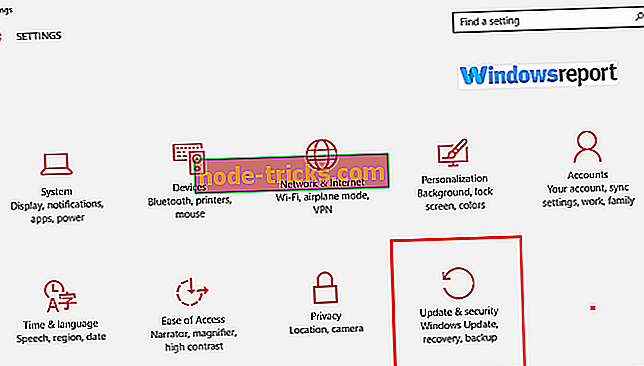
- Velg nå Windows Update, og klikk deretter på Avanserte alternativer.
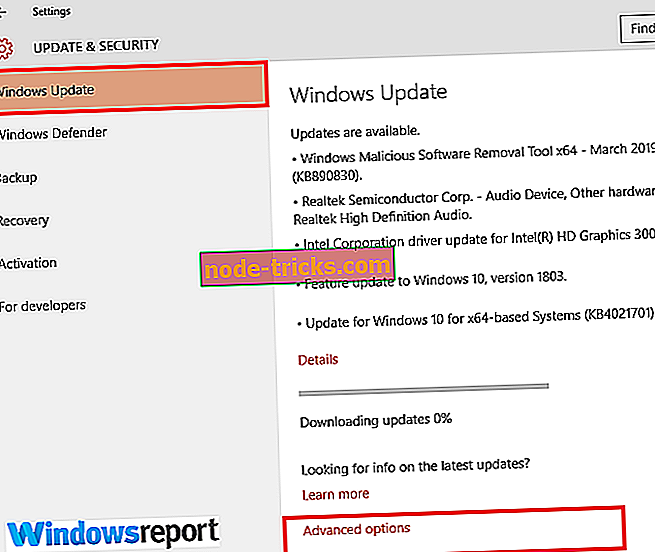
- Velg nå Vis oppdateringsloggen og klikk deretter på Avinstaller oppdateringer
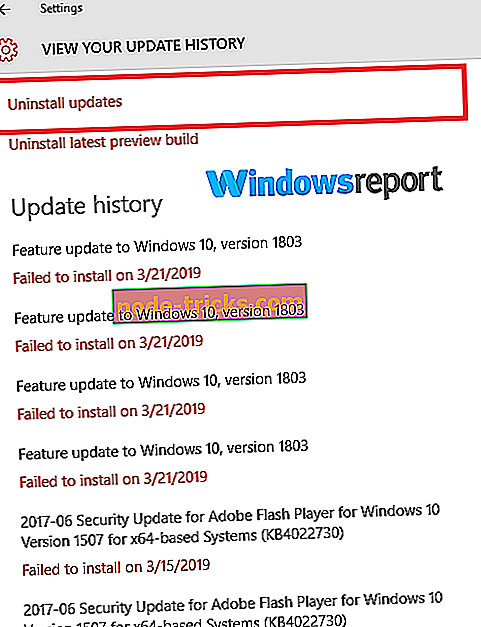
- Høyreklikk på den problematiske oppdateringen, og velg Avinstaller .
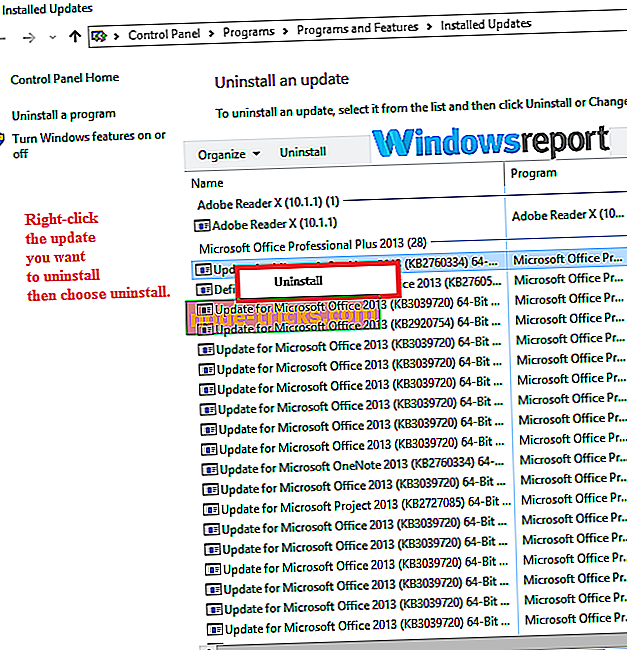
- Start PCen på nytt og kontroller om problemet er borte.
5. Start opp i sikker modus med nettverk
Sikker modus hjelper feilsøking av en rekke PC-problemer. Hvis den bærbare datamaskinen ikke åpner en nettleser, går du til sikker modus ved å gjøre følgende:
- Klikk på Start- knappen og velg Innstillinger .
- Velg Oppdater og Sikkerhet .
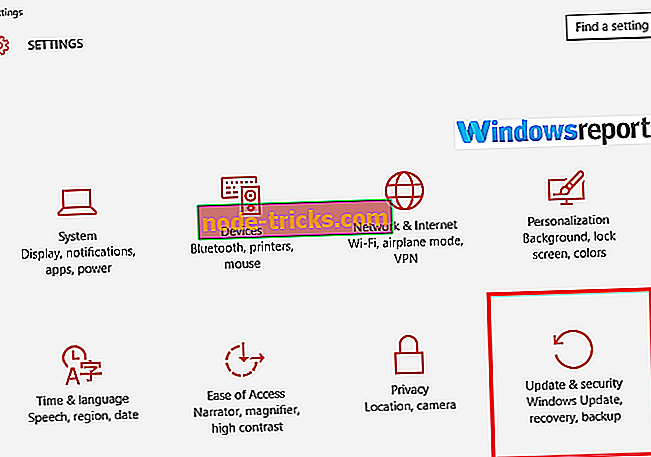
- Velg Nå gjenoppretting og velg Restart nå under fanen Avansert oppstart .
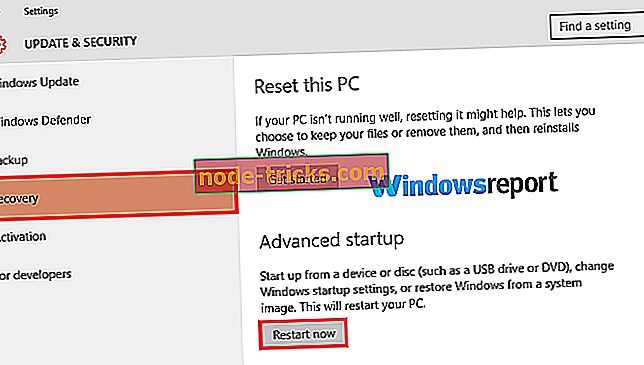
- PCen vil starte på nytt på skjermbildet for feilsøking. Velg et alternativ .
- Klikk Feilsøking og deretter Avanserte alternativer.
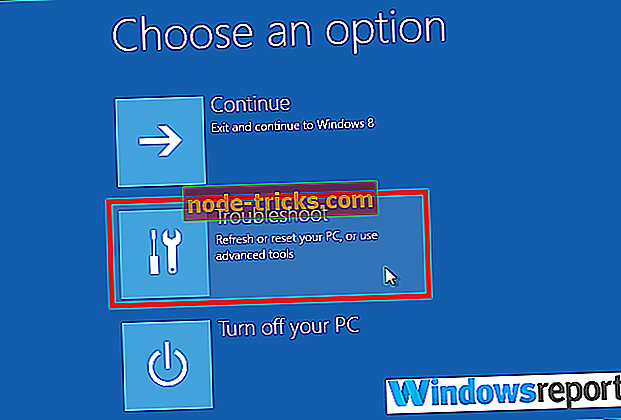
- Velg Oppstartinnstillinger, og klikk deretter på Start på nytt .
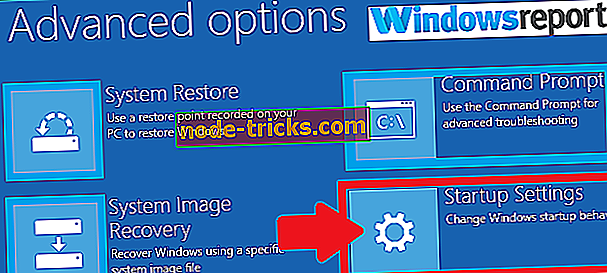
- Etter at det har startet på nytt, har du en liste over alternativer å velge mellom. Velg 5 eller enkelt trykk F5 for å gå inn i sikker modus med nettverk .
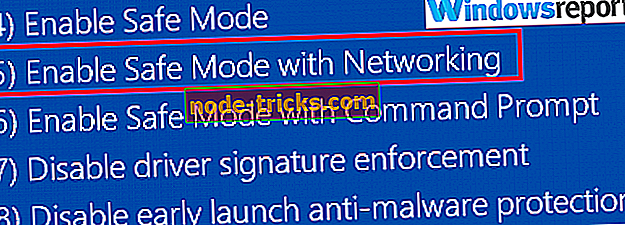
Test om en nettleser er tilgjengelig, og om nettsidene starter normalt.
6. Oppdater nettleseren din

På dette tidspunktet er kanskje den mest sannsynlige løsningen for deg å oppdatere nettleserne dine. Og siden de ikke åpnes, må du bare avinstallere og deretter installere den nyeste versjonen av ditt foretrukne nettlesingsprogram. Det er litt slitsomt, men hvis du lykkes, vil du helt sikkert fikse dette problemet permanent.
For å fullstendig fjerne et program fra PCen, kan du bruke tredjeparts avinstallasjonsprogramvare som IOBit Uninstaller . Ved å bruke dette programmet, sikrer du at nettleseren din er helt fjernet, inkludert alle dens filer og registeroppføringer.
Hvis den bærbare datamaskinen ikke åpner en nettleser, kan du prøve alle løsninger fra denne artikkelen og gi oss beskjed hvis noen av disse løsningene fungerte for deg.
Flere guider valgt bare for deg
- Løst: En nettleserveil har oppstått på PC
- Windows 10 build 18841 gir en rekke nettleserfeil
- Den forespurte nettadressen ble avvist: Hvordan fikse denne nettleserfeilen